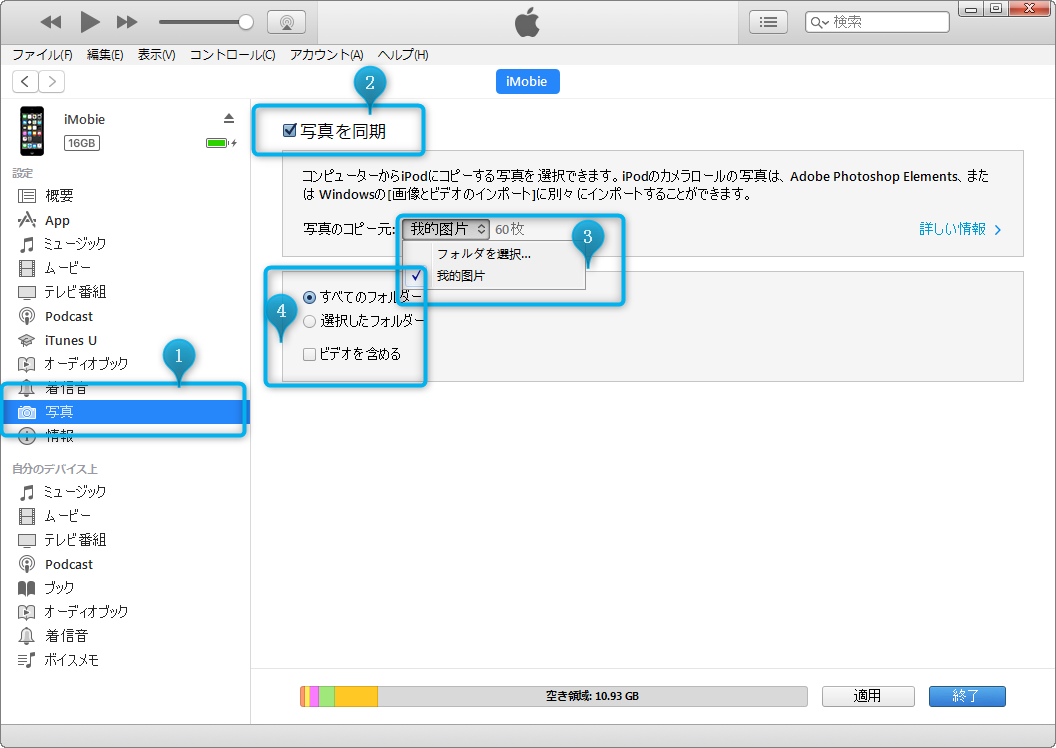カテゴリから探す
iTunesに関するFAQ
iMobieサポートチームはご必要な解決策や役立つ情報をご提供します。何かご不明な点がございましたら、こちらまでご連絡いただき、24時間以内にご返答いたします。
Q 1. iTunesのダウンロードリンクはどこで見つかりますか?
iTunesはAppleの音楽とビデオ管理ソフトウェアで、iTunes Storeのデスクトップクライアントとして、iOSデバイスの同期も処理します。ここのiTunes(Windows 64bit)のダウンロードリンクをご参考ください:
iTunes 12.7.4: https://secure-appldnld.apple.com/itunes12/091-76333-20180329-6D5B026C-32F7-11E8-A675-99BAB071F5CF/iTunes64Setup.exe
iTunes 12.6.0: https://secure-appldnld.apple.com/itunes12/091-03322-20170323-CD3E0A54-0FC0-11E7-A09A-2C2600A0ED6C/iTunes64Setup.exe
iTunes 12.5.5: https://secure-appldnld.apple.com/itunes12/031-94939-20170123-014E4004-DF1D-11E6-8CA3-56D3D55B5B9D/iTunes6464Setup.exe
iTunes 12.5.4:https://secure-appldnld.apple.com/itunes12/031-86055-20161212-CC2643BA-BE1D-11E6-BD92-B2E982FDB0CC/iTunes6464Setup.exe
iTunes 12.5.3: https://secure-appldnld.apple.com/itunes12/031-88651-20161102-B83A3FA8-9D81-11E6-948D-F6376B42CFCA/iTunes6464Setup.exe
iTunes 12.5.2: https://secure-appldnld.apple.com/itunes12/031-64441-20161027-2DAAE920-9A2D-11E6-9AB5-2B8B80A31755/iTunes6464Setup.exe
iTunes 12.5.1: https://secure-appldnld.apple.com/itunes12/031-77734-20160913-C951D608-792C-11E6-85DE-C31234D2D062/iTunes6464Setup.exe
iTunes 12.4.3: https://secure-appldnld.apple.com/itunes12/031-69285-20160802-7E7A134A-552B-11E6-B37E-686CECD541CE/iTunes6464Setup.exe
iTunes 12.4.2: https://secure-appldnld.apple.com/itunes12/031-64243-20160718-320EDAEA-49E1-11E6-8F30-A1D2CF9F5A9B/iTunes6464Setup.exe
iTunes 12.4.1: https://secure-appldnld.apple.com/itunes12/031-63219-20160602-7ED70DD0-2901-11E6-ADA3-A417672719FC/iTunes6464Setup.exe
iTunes 12.4.0: https://secure-appldnld.apple.com/itunes12/031-62806-20160516-DC2224E6-1959-11E6-BC22-D2135529DBDF/iTunes6464Setup.exe
もっと詳しいダウンロードリンクについてはこちらへ。
Q 2. コンピュータのiTunesでエラーが出たらどのようにすればいいですか?
コンピュータのiTunesでエラーコードや警告メッセージが表示されたら、下記手順をご参照ください:
1. エラーコードとメッセージを確認して、iTunesを最新のバージョンにアップデートしてください。
2. コンピュータのアップデートを確認します。
3. 設定やセキュリティソフトウェアを確認します。
4. コンピュータとiTunesを再起動します。
Q 3. どのような種類のデータがiTunesと同期できますか?
iTunesでアルバム、曲、プレイリスト、映画、テレビ番組、ブック、Podcast、オーディオブック、着信音、写真、ビデオ、連絡先、カレンダーを同期できます。
Q 4. iTunesバックアップをどのように暗号化しますか?
バックアップの保護するために、iTunesバックアップにパスワードを設定して暗号化できます。
1. デバイスをコンピュータに接続>iTunesを起動>「概要」画面で「バックアップ」セクションの「[デバイス] のバックアップを暗号化」を選択
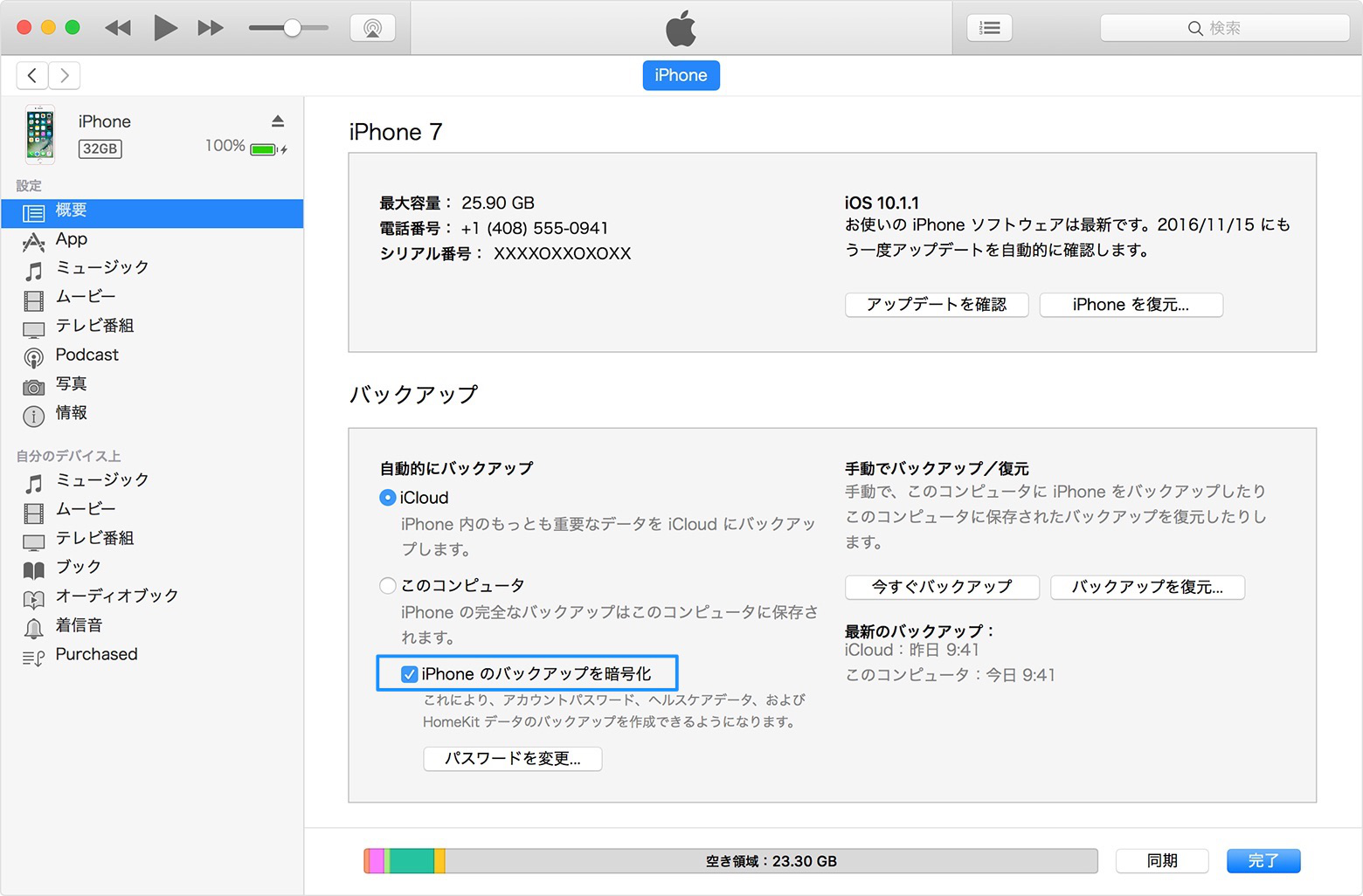
2. 次はパスワードの作成です。パスワードを確認入力した後、バックアップがすぐに暗号化されます。
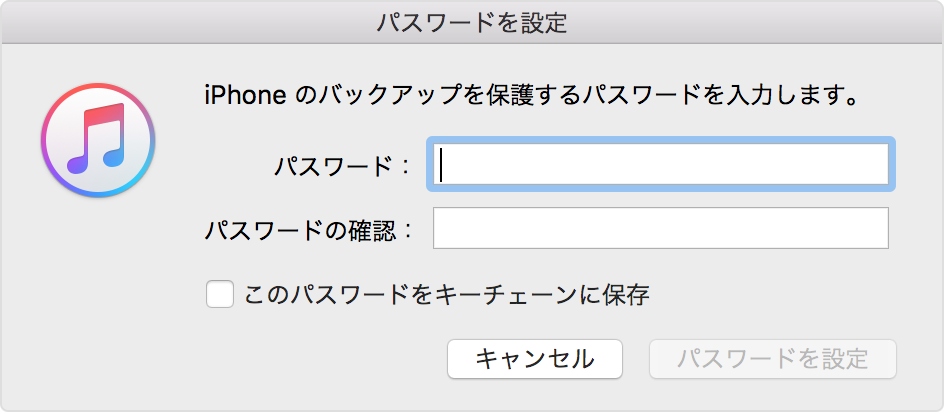
Q 5. iTunesバックアップの暗号化をどのように解除しますか?
暗号化の設定と同じ手順で、暗号化を解除するには、設定したパスワードを入力して、「バックアップを暗号化」チェックボックスのチェックを外したら解除できます。
Q 6. Apple Mobile Deviceサービスを起動するにはどのようにすればいいですか?
お持ちのiPhone、iPad、iPod TouchがWindows PCのiTunesに認識され場合、コンピュータでApple Mobile Device Service(アップルモバイルデバイスサービス)を起動する必要があります。以下はApple Mobile Device Serviceを起動する方法を説明します。
1. iTunesを切断し、接続されているiPhone、iPadまたはiPodを切断してください。
2. コンピュータのキーボードでWindowsのロゴキーとRキーを同時に押して、「実行」コマンドにアクセスします。 次に、services.mscと入力して[OK]をクリックします。
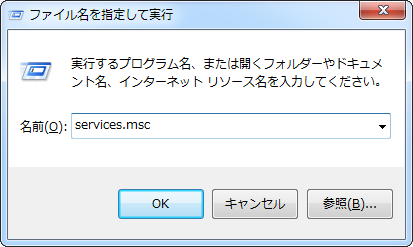
3. Apple Mobile Device Serviceを選択して、左の「サービスの開始」をクリックしてください。
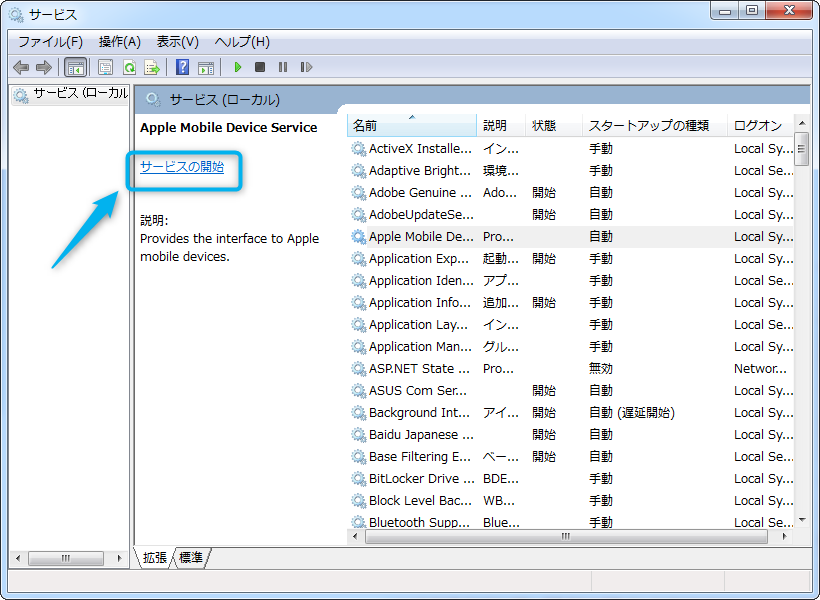
4. コンピューターを再起動して、iTunesを開いてiOSデバイスを接続してください。
Q 7. iTunesを使用して、コンピュータからデバイスに写真をインポートするにはどのようにすればいいですか?
iTunesを利用して、コンピュータからデバイスに写真をインポートするには、以下の手順を実行してください。
1. USBケーブルでデバイスをコンピュータに接続してください。iTunesが自動的に開かない場合、手動でiTunesを起動します。
2. デバイスタブをクリック>「写真」をクリック>「写真を同期」を選択>写真を同期する場所を選択>iTunesで「終了」オプションをクリックしてくだい。